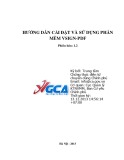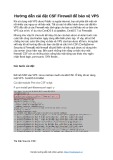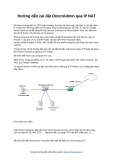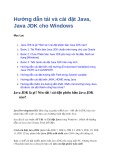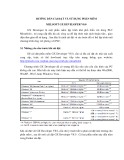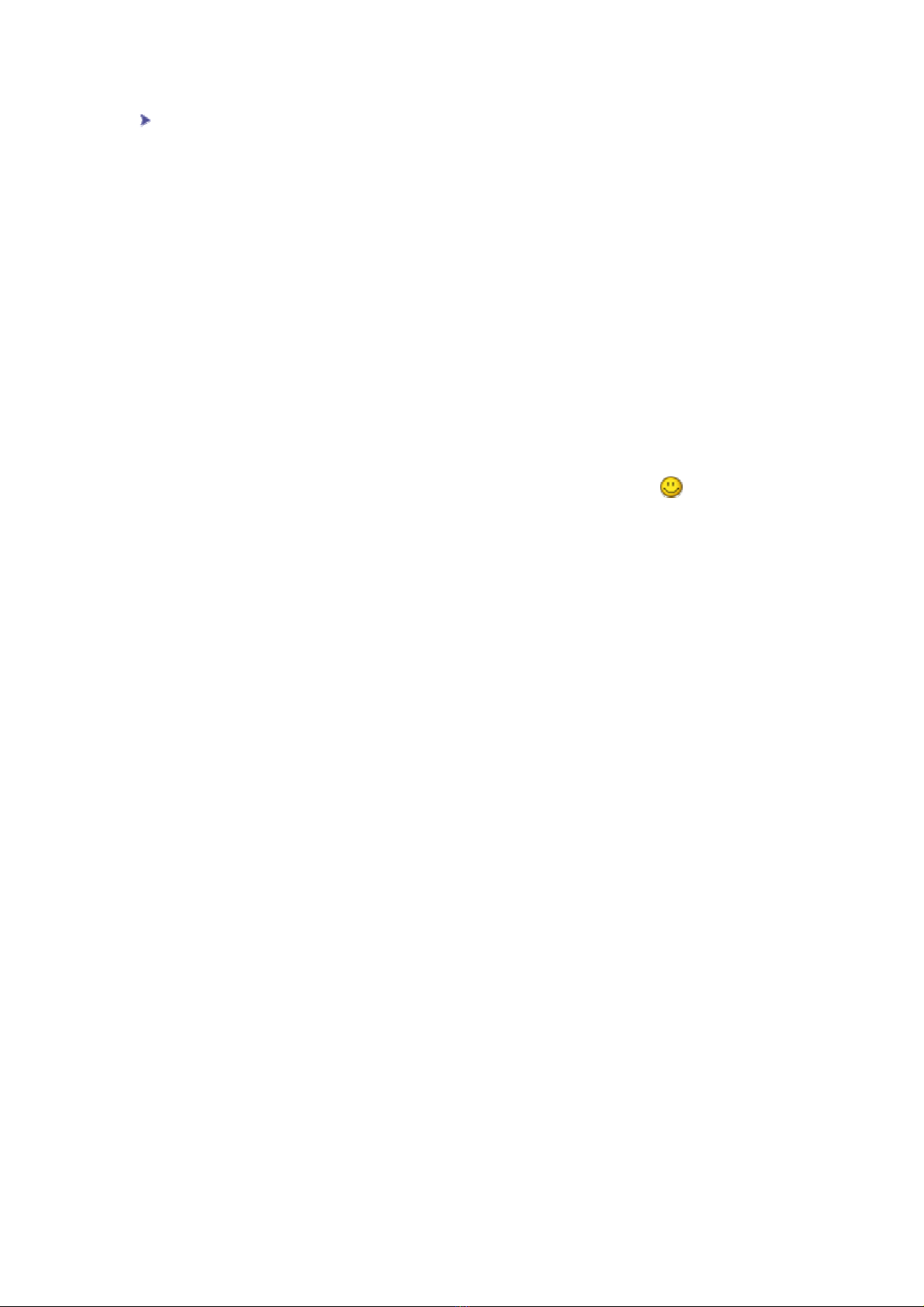
Giờ thứ 01: Làm quen với AS, Your First Look at AS
AS là một ngôn ngữ lập trình được xây dựng trong Flash. AS giống như các ngôn ngữ
khác như Javascript, C++ v.v. nhưng bạn không cần biết các ngôn ngữ khác để học
AS (nếu có thì càng dễ hơn).
Bắt đâu học AS, thì chúng ta coi thử AS là gì, làm được những gì và có quan hẹ gì với
các chức năng khác của Flash. Trong bài này, bạn sẽ tìm hiểu coi AS ra đời như thế
nào, xem cách viết AS làm sao, tìm hiểu AS làm được những gì và sau sau cùng là
xác định được nơi lưu trữ AS ở trong Flash.
Để đi sát nghĩa và tiện cho sau này, mình sẽ không dịch một số từ ngữ ra tiếng việt
như script, movieclip v.v.
Script là gì?
AS là ngôn ngữ lập trình, với các lệnh sai khiến Flash movie làm việc theo đúng
những gì mình viết (chỉ có mình viết sai chứ computer không làm sai ). Phần nhiều
thì AS chỉ làm việc trong môi trường của Flash, tuy nhiên AS cũng có thể gửi lệnh
cho browser, hệ điều hành v.v.
Script có thể ngắn gọn vài chữ hay cũng có thể dài cả trăm trang. Script có thể được
việt gộp lại một chổ hay cũng có thể viết rãi rác khắp nơi trong movie.
Xuất xứ của AS
AS rât giống ngôn ngữ C++, Java, javascript .v.v và được dựa trên tiêu chuẩn do
ECMA (European Computer Manufactuers Association) lập ra gọi là ECMAScript.
Nhiều người hiểu lầm rằng AS dựa trên Javascript, nhưng thực chất cả 2 đều dựa trên
ECMAScript.
Lúc đầu viết script trong Flash rất đơn giản và cho tới Flash 4 mới đuợc phát triển
nhưng cũng vẫn còn "thô sơ" với những vòng lặp và các điều kiện "if...else". Cho tới
Flash 5 thì dân Flash mới có thể lập trình và gắn liền script với các yếu tố trong
movie. . Sang tới Flash MX thì AS đã trở thành ngôn ngữ lập trình toàn diện với hơn
300 câu lệnh, hàm .v.v
Nhận biêt AS
AS đơn giản là những câu lệnh được viết bằng tiếng Anh (vì lẽ này mà mình sẽ không
dịch các tư tiếng Anh liên quan đến AS, và một phần thì mình không giỏi thuật ngữ
computer hay tiếng việt cho lắm) và các phép tính và dấu câu. Ví dụ sau:
ActionScript
on (press) {
gotoAndPlay ("my frame");
}
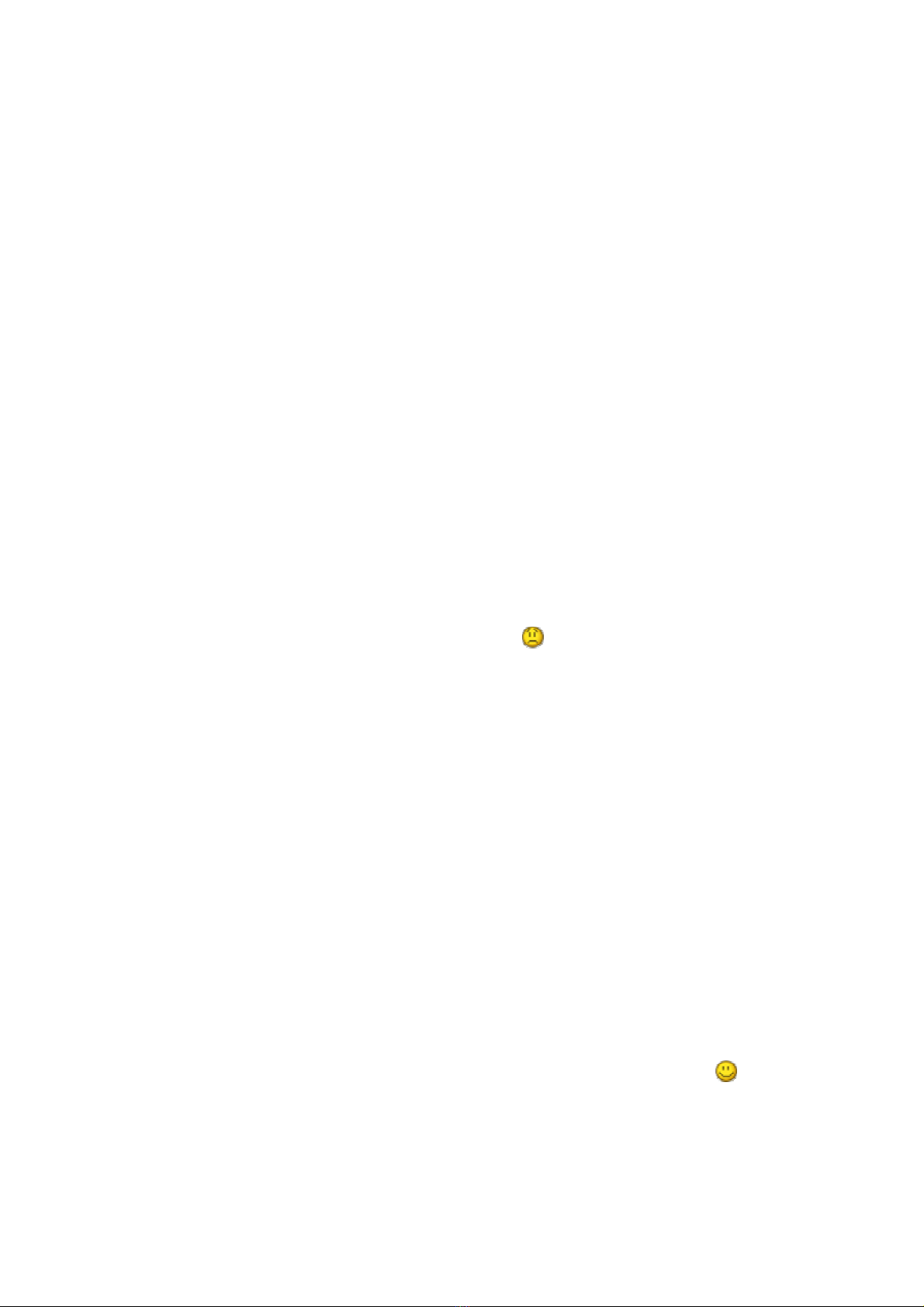
Bạn có thể giải nghĩa đoạn mã trên bằng cách tìm hiểu các từ chính trong đó. Chữ
"press" gới ý răng người dùng đang kích chuột vào một cái gì đó, (và trong trường
hợp này là cái nút) Chữ kế tiếp "gotoAndPlay" do 4 chữ "go to and play" gộp lại, gợi
ý rằng AS ra lệnh cho Flash tớimột điểm nào đó trong movie và bắt đầu chơi từ điểm
đó.
AS có thể làm những gì?
Flash movie gồm có các scence (cảnh), và mổi cảnh sẽ có 1 timeline (thời giản
biểu???) và timeline sẽ có các frame (khung) bắt đầu từ số 1. Thông thường thì Flash
sẽ chơi từ frame 1 cho tới frame cuối của scence với tốc độ cố định và dừng lại hay
lặp lại từ đầu tuy theo người làm Flash.
Mục đích chính của AS là thay đổi thứ tự trong cách chơi của Flash. AS có thể dùng ở
bất frame nào, hay chạy ngườc trở lại frame trước hay nhảy vài frame rồi chơi tiếp.
Nhưng đó không chỉ là những gì AS có thể làm được. AS có thể biến film hoạt hình
của Flash thành một chương trình ứng dụng có sự tương tác của người dùng. Dưới
đây là những cơ bản mà AS có thể làm:
•
Hoạt hình: Bạn không cần AS để làm hoạt hình, nhưng với AS thì bạn có thể
tạo những hoạt hình phức tạp hơn. Ví dụ, trái banh có thể tưng xung quanh
mành hình mà không bao giờ ngừng, và tuân theo các định luật vật lý như lực
hút, lực ma sát, lực phản v.v Nếu không có AS thì bản cần phải dùng cả hàng
ngàn frame để làm, còn với AS thì chỉ 1 frame cũng đủ
•
Navigation (hông biết dịchlàm sao cho hay ): thay vì movie chỉ chơi từng
frame 1 theo thứ tự thì bạn có thể dừng movie ỏ bất cứ frame nào, và cho phép
người dùng có thể chơi ở bất cứ frame nào .v.v
•
Thu nhập thông tin từ người dùng (user input): bạn có thể dùng AS để hỏi
người dùng 1 cầu hỏi, rồi dùng thông tìn đó trong movie hay có thể gửi cho
server hay làm những gì bạn muốn.
•
Thu nhập thông tìn từ các nguồn khác: AS có thể tương tác với server và lấy
các thông tin từ server hay text file
•
Tính toán: AS có thể làm bất cứ phép tính nào mà toán học cho phép
•
Thay đổi hình ảnh trong movie: AS có thể thay đổi kích thước, màu sắc, vị trí
của bất cứ movie clip (MC) nào trong movie flash của bạn. Bạn có thể tạo
thêm phiên bản hay xoá bới phiên bản của MC với AS
•
Phân tích môi trường của máy tính: Với AS bạn có thể lấy giờ từ hệ điều hành
hay địa chỉ đang chơi movie Flash đó.
•
Điểu khiển âm thanh trong flash movie: AS là cách tốt nhất để điều khiển âm
thanh trong Flash,AS có chơi chậm, chơi nhanh, ngừng, quay vòng .v.v bât kỳ
âm thanh nào trong Flash.
Phát triển các khả năng của AS
Điều quan trọng nhất mà AS có thể làm cho bạn là những gì chưa ai nghĩ tới Với
AS và trí tưởng tượng và óc sáng tạo của bạn thì không có gì là không thể xảy ra với
AS được.
Mục đích của các sách, và của VNFX là hướng dẫn bạn hiểu biết về Flash để từ đó
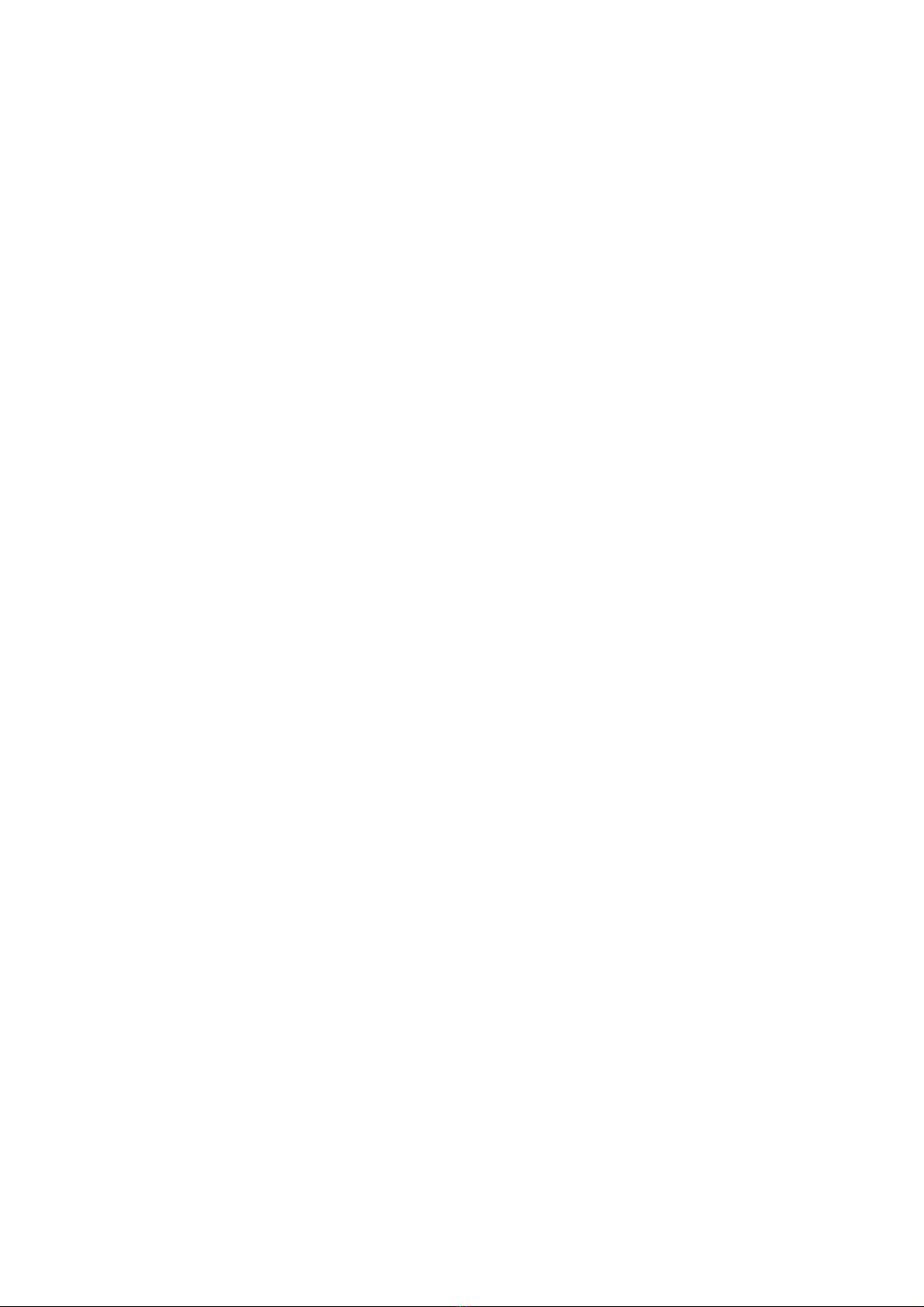
bạn có thể tự dùng nó để làm ra những sản phẩm tuyệt vời mà không ai có.
Viết AS ở đâu
Câu hỏi đầu tiên những ai tìm hiểu AS thường hỏi là "Viết AS vào đâu?". Flash có
một môi trường làm multimedia khá phức tạp. Nếu bạn đã dùng Flash rồi hay đã đọc
qua các hướng dẫn đi kèm với Flash, thì bạn đã biết các yếu tớ cơ bản như timeline,
key frame v.v. nêu bạn chưa biết thì mình khuyên bạn nên tìm hiểu trước rồi tiêp tục ở
đây. Ơ trong mục Flash Tổng Quá, VNFX có post link để download 3 cái CD hướng
dẫn cơ bản cho người chưa bao giờ dùng Flash.
Viết AS ở time line
AS có thể viết vào key frame ở bất cứ timeline nào. Để làm như vậy, bạn chọn key
frame ở trong timeline trước rồi bạn mở Action Panel ra (có thể nhấn F9) để viêt hay
xem AS đã được viết ở đó. Mình khuyên bạn nên dùng Action Panel dưới dạng
Expert hơn là Normal, vì như vậy bạn sẽ học được nhiều và lẹ hơn.
Khi viết AS vào key frame như vậy thì AS ở key frame đó sẽ hoạt động khi mà Flash
chơi tới key frame đó. Ví dụ như lệnh AS stop() được đặt ở key frame 5 thì Flash
chơi tới key frame 5 thì sẽ dừng lại cho tới khi có lệnh khác. cách viết này gọi là viết
vào time line
Một trong những lý do viết script vào time line là khi bạn muốn dùng function (hàm),
vì function cho phép chúng ta tái sử dụng đoạn mã đó từ nhiều nơi, nhiều level khác.
Viêt AS ở nút
Các phần tử của Flash movie được gọi là symbol (biểu tượng). thường thì symbol là
các hình ảnh. Và có 3 loại symbol: button (nút), graphich (hình ảnh), movie
clips(đoạn phim). 3 loại trên thì AS không thể viết liền với graphic, còn button và
movie clip thì OK.
Nút sẽ không có tác dụng gì cả nếu như không kèm AS lên trên nó. Muốn kèm AS
vào nút thì chọn nút trên stage (sân khấu: diện tích của flash movie), rồi sau đó mở
Action panel và viết vào đó như ta viết vào key frame.
AS viết trên nút chỉ hoạt động khi chuột hoặc bàn phím tác động lên nút mà thôi
Viết AS ở MC
MC khác với graphic ở chổ MC được đặt tên khi mang vào stage, MC thường là hình
ành động, và có thể có AS kèm theo MC. Để viết AS vào MC thì cũng tương tự như
ta làm với nút.
AS kèm theo MC có thể điểu khiển MC đó hay là các MC trong cùng một timeline
hay các timeline ở ngoài movie
Bài tập
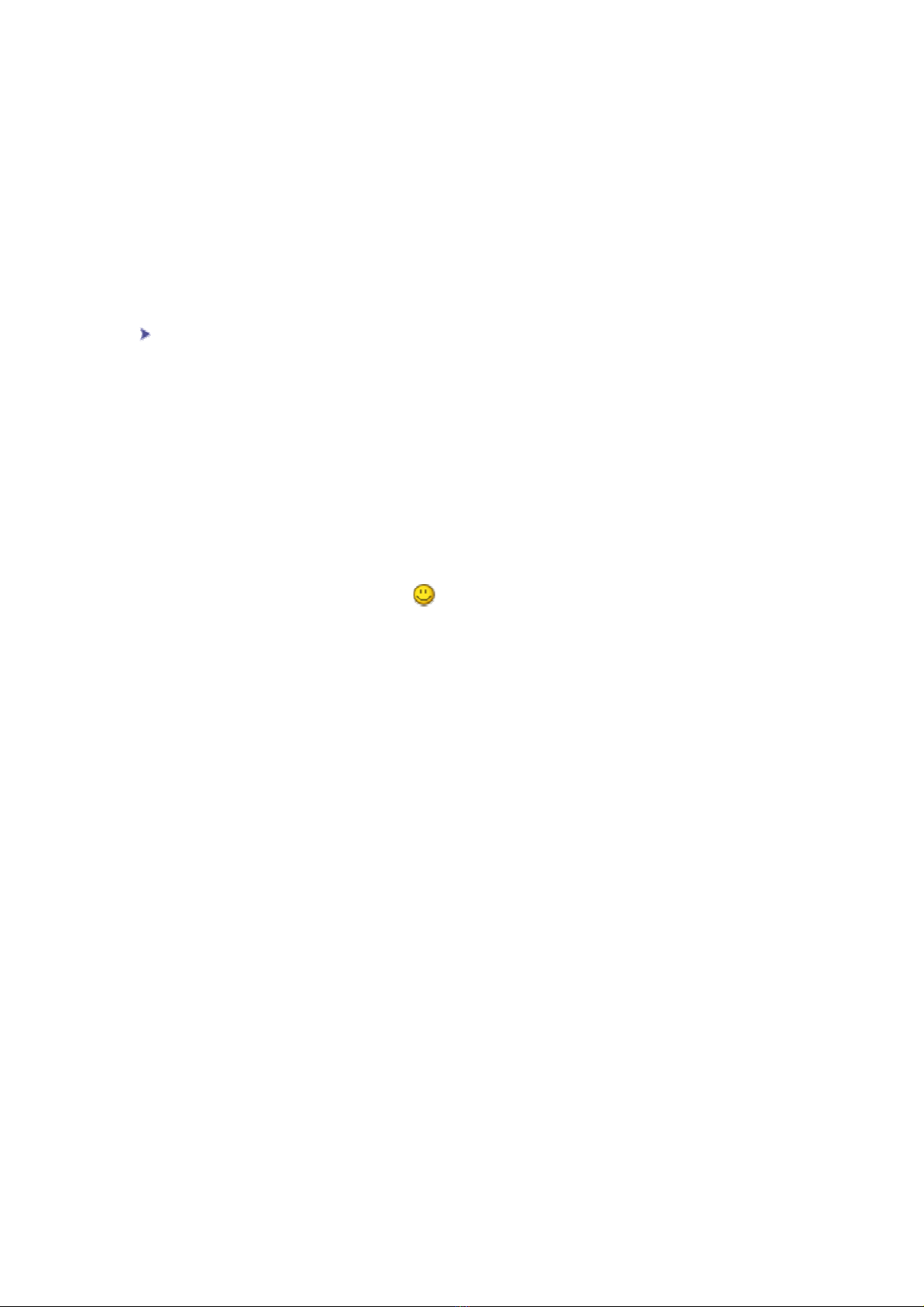
1. Tạo một movie mới
2. tạo 3 key frames
3. Dung Flash vẽ mỗi hình khác nhau cho mỗi frame
4. Chạy thử movie (nhấn Control + enter)
5. Sau đó trở lại timeline, viết vào keyframe 2 đoạn mã : "stop();"
6. Cho chạy thử movie lần nữa
7. Và kỳ này bạn chỉ thấy Flash chơi tới frame thứ 2 thì ngừng, và bạn đã thành công
trong việc viết AS :
Giờ thứ 02: Sử dụng Action panel, Using the Script Editing Window
Nếu dân đồ hoạ coi Timeline là nhà thì dân lập trình với AS coi Action Panel là nơi
cư ngụ của mình, tại đó dân AS có thể thay đổi, viết tất cả các lệnh. Vì vậy rất quan
trọng là bạn có thể sự dụng quen thuộc Action Panel
Flash MX sử dụng các panel để giúp bạn có thể lấy các thông tin về movie bạn đang
làm một cách dễ dàng. Khi bạn cài đặt và chay Flash lần đầu tiên, Flash sẽ hỏi bạn
muốn sử dụng Flash như thế nào và Flash sẽ xếp đặt các panel cho hợp lý. Bạn cũng
có thể thay đổi cách xếp đặt theo ý của bạn.
Nói chung bạn nên xếp đặt các panel của bạn làm sao cho thuận tiện cho bạn nhất, và
cái này cũng cần có kinh nghiệm đó Mình dùng dual monitor, mình close hết các
panel chỉ giữ lại 2 cái chính trên màn hình, mình kéo cái action panel và property
panel qua một bên monitor, còn cái bên kia để cho cái stage, nếu cần mở panel nào
thì mình dùng phím tắt để mở.
Sử dụng Action panel có 2 cách: bình thường (normal) và chuyên dụng (expert). Khi
mới chạy máy lần đầu thì Action panel được set dưới dạng bình thường. Ở dạng bình
thường thì bạn không có thể đánh trực tiếp các câu lệnh, mà phải chọn từ các menu
bên tay trái của panel. Với setup như vậy thì bạn không bao giờ phạm phải lỗi khi viết
AS cả.
Mình sẽ bỏ phần hướng dẫn dùng normal vì mình thấy dùng normal mode sẽ không
bao giờ tiến được, dùng expert mode lúc đầu hơi mệt nhưng bảo đảm là các bạn sẽ
học được mau và nhớ lâu hơn
Sử dụng Action panel với expert mode thì bạn có nhiều tự do hơn, nhưng tự do đồng
nghĩa với trách nhiệm nên bạn phải cẩn thật khi viết code. Từ normal mode chuyển
sang expert mode thì nhấn phím tắt CONTROL + SHIFT + E, chuyển ngược lại thì
dùng CONTROL + SHIFT + N (nhớ kích chuột vào action panel trước khi dùng phím
tắt). Bạn có thể đổi từ Normal mode sang expert mode bất cứ lúc nào, nhưng đổi
ngược lại thì chỉ được khi mà code của bạn không có lỗi.
Action panel có popup menu (mũi tên chỉ xuống dưới, nằm ở góc phải của action
panel) và trong đó có nhiều lệnh rất tốt cho bạn khi bạn dùng Action panel, nhất là đối
với Expert mode. Bạn có thể tìm và thay thế bất cứ câu nào, chữ nào trong script của
bạn. Phím tắt cho tìm kiếm là Control + F và cho thay thế là Control + H, nhấn F3 thì
Flash sẽ tiếp tục tìm chữ, câu bạn muốn tìm.
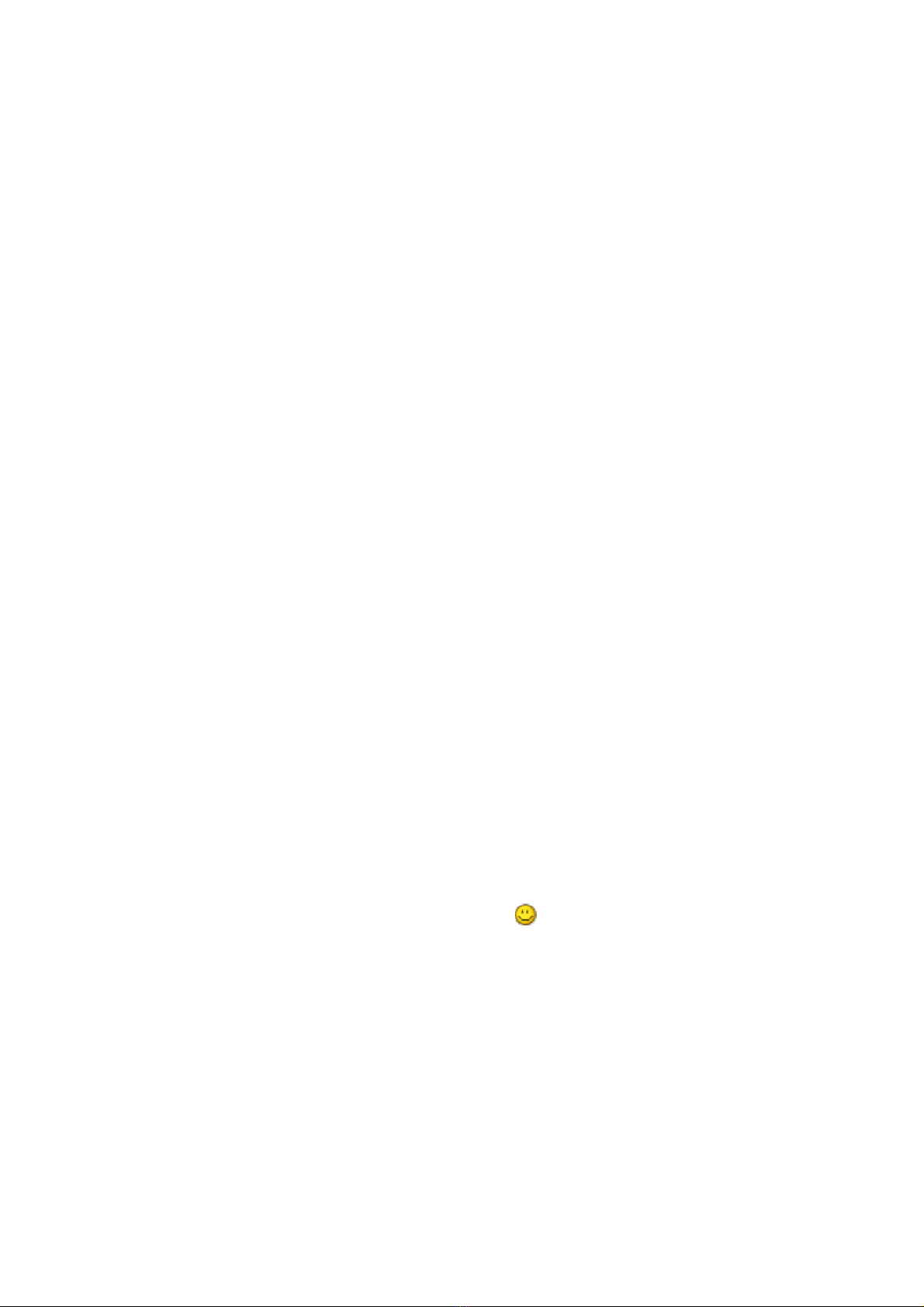
Một lệnh nữa là "Goto Line" giúp bạn tìm được câu bạn muốn tìm. Lệnh "Check
Syntax" sẽ rà soát script của bạn và tìm những lỗi cú pháp. Lúc mới tập viết AS, thì
dùng nên thường xuyên dùng Chech Syntax để check lổi trong sctipt. Lệnh tiếp theo
là "Auto Format" và "Auto Format Options" giúp cho bạn trình bày script của bạn cho
dễ đọc hơn. Bạn có thể thay đổi màu sắc, font chữ v.v. cho script của bạn để cho bạn
dễ đọc code hơn bằng cách vào Edit > Preferences > ActionScript Editor. Các phần
còn lại của pop-up window cho phép bạn được xuất hay nhập AS dưới dạng text file
và in script ra giấy.
Tuy gọi là expert mode nhưng thực ra dùng còn dễ hơn là normal mode. Bởi vì dưới
expert mode thi Action panel chẳng khác gì chương trình "note pad" hay "text pad".
Bạn chỉ việc viết những gì bạn muốn vào đó. Khi dùng dưới expert mode, bạn vẫn có
thể tham khảo các câu lệnh, các cú pháp của AS ở cái khung bên trái của Action
Panel. Và nếu bạn tôn thủ một số quy tắt thì bạn sẽ sử được chức năng "Code Hint"
của Action Panel, chức năng này tạo nên nhưng khung nhỏ nhỏ trong đó có những câu
lệnh của AS đúng hợp quy cho bạn lựa chọn.
Để trở thành một "cao thủ" về AS thì bạn không thể nào không nắm vững về Action
panel được.
Sau đây là bài thực hành nho nhỏ, giúp bạn làm quen với Action panel dưới expert
mode
1. Tạo một movie mới
2. Chọn key frame đầu tiên (frame số 1) của layer 1 (mình không dịch chữ layer = lớp
vì dễ trùng với class= lớp)
3. Mở Action panel (có thể dùng phím tắt hay vào trong phần Window > Action panel
4. Chuyển sang expert mode (dùng phím tắt hày vào trong pop-up menu của Action
panel để đổi)
5. Vào chổ để viết AS
6. Viết đoạn code sau:
ActionScript
trace ("I am expert");
Khi bạn thử movie thì dòng chữ "I am expert" sẽ được hiện ra trong Output panel, và
mình sẽ đề cập đến lệnh trace() vào những giờ tới